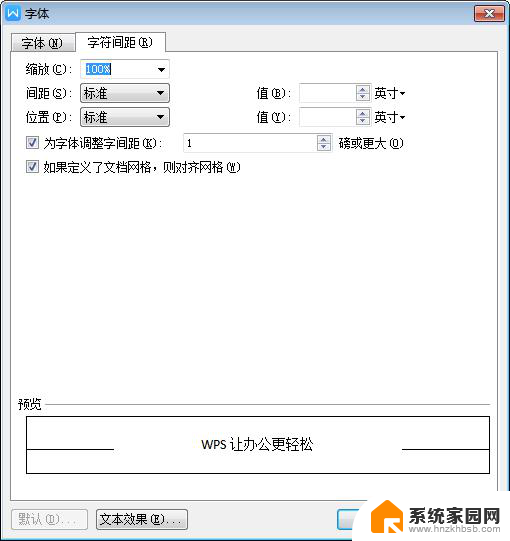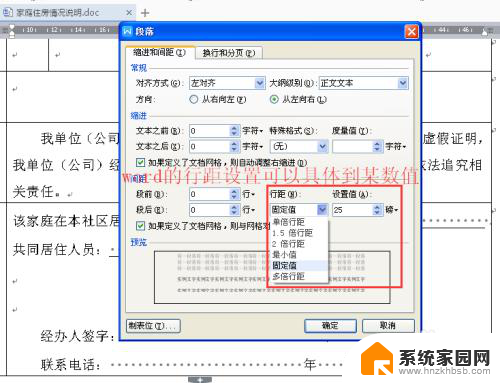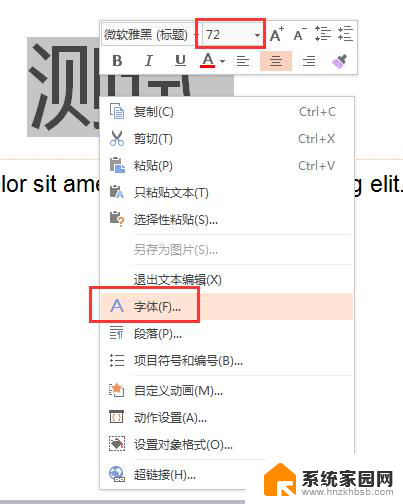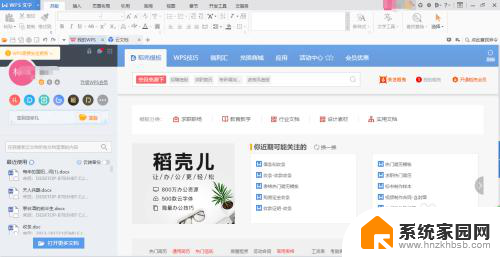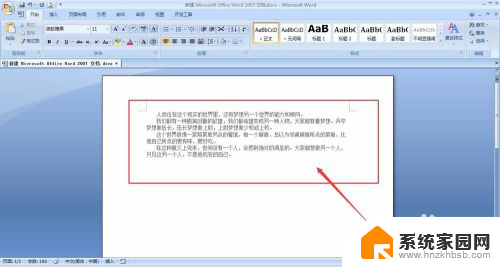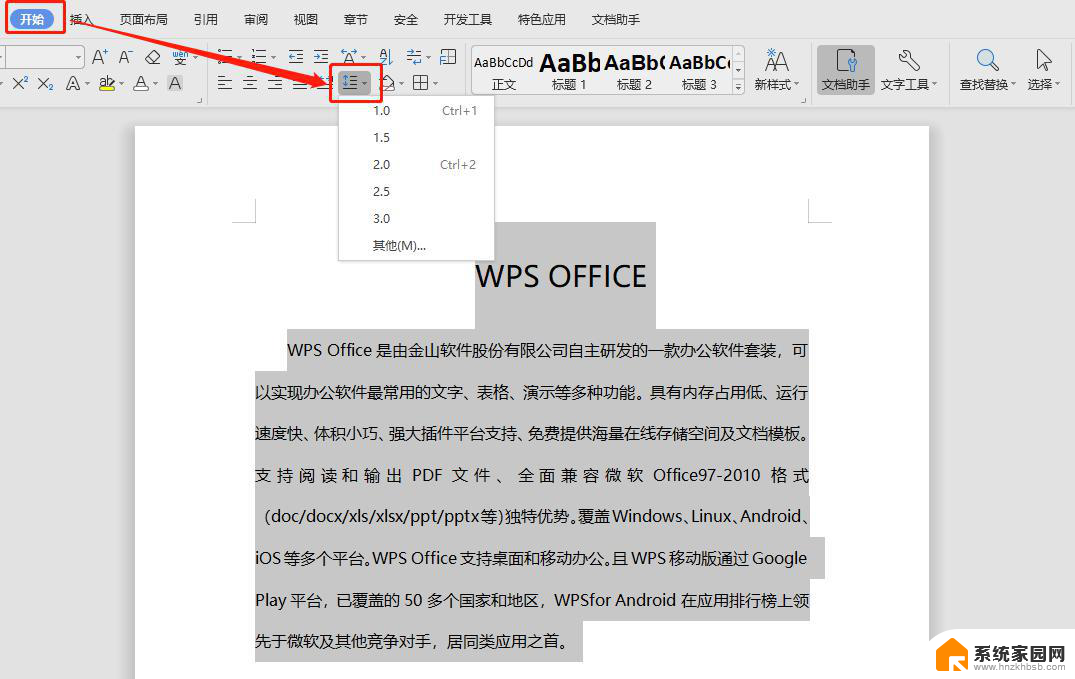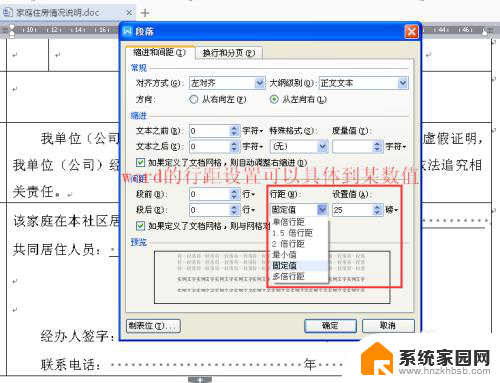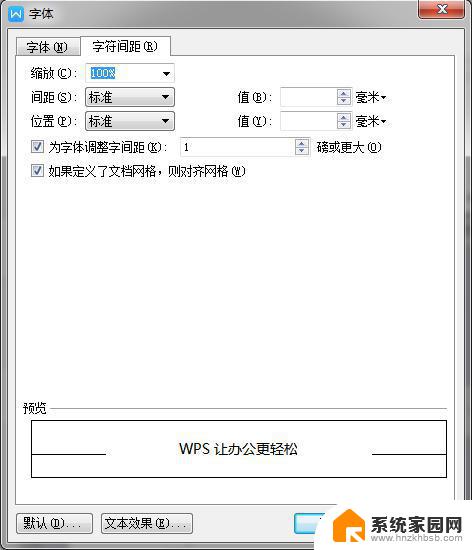wps每个字之间的间距怎么调 WPS文档字间距调整方法
更新时间:2023-12-28 16:08:29作者:jiang
在使用WPS文档编辑时,我们经常会遇到调整字间距的需求,字间距的调整对于排版和美观非常重要,它能够让文档的阅读更加流畅和舒适。如何在WPS文档中调整字间距呢?WPS提供了简便的方法来实现这一目标。通过点击格式选项卡中的段落按钮,我们可以进入段落设置界面,并在间距一栏中找到字间距选项。在这里我们可以根据需要选择合适的字间距大小,从而满足不同文档的排版要求。字间距的调整可以使文档呈现出更加整洁和专业的外观,提升文档的质量和可读性。
操作方法:
1.选中文字
把Word文档的文字选中,点击【字体】。
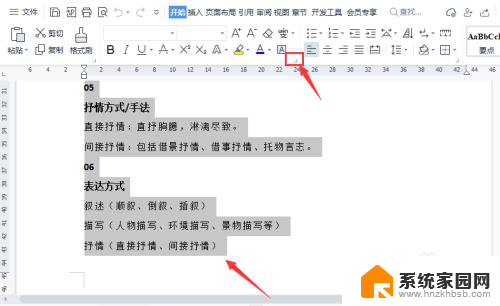
2.设置字符间距
点击【字符间距】,把间距选择【加宽】。值设置为【0.2】厘米,点击【确定】。
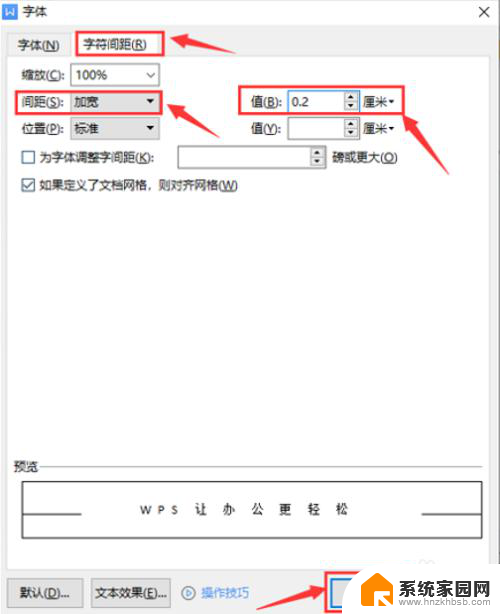
3.查看效果
Word文字的间距就调整成加宽的效果了。
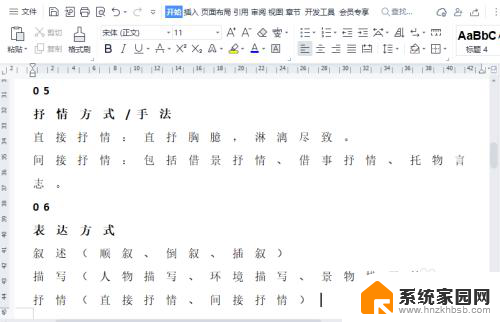
以上就是调整WPS每个字之间的间距的方法,如果遇到这种情况,请按照以上步骤解决,希望对大家有所帮助。